_______สวัสดีครับเมื่อคราวก่อนผมได้นำเสนอการเพิ่มชั้นข้อมูลแบบ WMS (Web Map Service) ในโปรแกรม QGIS ไปแล้ว ซึ่ง WMS จะเป็นการให้บริการแผนที่ที่อยู่ในรูปของภาพแบบ JPEG หรือ PNG เป็นต้น ยกตัวอย่างเช่น ผมสนใจที่จะร้องขอบริการ WMS จากผู้ที่ให้บริการแผนที่ โดยการเรียก service ไป จากนั้นเราก็จะได้ข้อมูลภาพแผนที่มา โดยจะต้องมีเงื่อนไขระบุด้วย เช่น ระบบพิกัด(EPSG)หรือขอบเขตพื้นที่(BBOX)ที่ต้องการร้องขอบริการ เป็นต้น แต่ครั้งนี้เราจะมาลองเรียก service แบบ WFS กันดูบ้างครับ การเรียก service แบบ WFS จะเป็นการให้บริการข้อมูลแผนที่ที่เป็นแบบ vector(Shapefile)หรือจะอยู่ในรูปแบบของ CSV,GML,GeoJSON ก็ได้ครับ ซึ่งข้อมูลที่ได้มาเราสามารถที่จะนำไปวิเคราะห์หรือใช้งานต่อได้เลย เรามาลองกันเลยดีกว่าครับเพื่อไม่ให้เป็นการเสียเวลา
1. ไปที่เมนู Layer >> Add WFS Layer...
2. คลิกปุ่ม New (ในกรณีที่ยังไม่เคยเรียก service)จากนั้นก็ระบุชื่อและ url ของผู้ให้บริการลงไป แล้วคลิกปุ่ม OK
3. จากนั้นก็คลิกปุ่ม connect ทุกท่านก็จะพบกับรายการฐานข้อมูลต่างมากมาย
4. เราสามารถคลิกชั้นข้อมูลที่ต้องการได้เลย แล้วคลิกปุ่ม Apply
5. เมื่อคลิกปุ่ม Apply แล้วก็รอแปบ บางชั้นข้อมูลไฟล์มันใหญ่ ฮ่าๆๆ เอาทั้งประเทศเลย
6. เสร็จสิ้นสำหรับการเรียก service แบบ WFS ครับ
service by ThaiSDI
แสดงบทความที่มีป้ายกำกับ csv แสดงบทความทั้งหมด
แสดงบทความที่มีป้ายกำกับ csv แสดงบทความทั้งหมด
วันอังคารที่ 16 กรกฎาคม พ.ศ. 2556
การเพิ่มชั้นข้อมูล WFS (Web Feature Service) ในโปรแกรม QGIS
วันพุธที่ 21 มีนาคม พ.ศ. 2555
Create Geometry from CSV File in QGIS
_______ขอแนะนำเครื่องมืออีกตัวหนึ่งที่จะช่วยในงานภาคสนามของเราได้ดีมากเลยครับ ถ้าหลายๆท่านที่กำลังสำรวจแปลงที่ดินหรือสำรวจอะไรก็แล้วแต่ที่ได้ข้อมูลจุด (point) มาแต่ต้องการที่จะทำให้ข้อมูลนั้นเป็นพื้นที่ (polygon) ซึ่งในโปรแกรม QGIS ก็มีเครื่องมือที่ช่วยเราได้อยู่ครับโดยใช้ Plugin ที่มีชื่อว่า "MMQGIS" แต่เครื่องที่ใช้ที่นั้นคือ Geometry Import from CSV File โดยจะเป็นการเรียกค่าพิกัด X,Y มาสร้างเป็นพื้นที่โดยจะใช้ Field หรือ Column หนึ่งที่เรากำหนดไว้ว่าเป็นกลุ่มในการสร้างข้อมูลพื้นที่ ตัวอย่างของผมที่เป็นข้อมูลแปลงที่ดิน ซึ่งผมจะใช้ Field ที่ชื่อว่า PARCEL ครับ เพราะว่าตอนผมออกพื้นที่สำรวจผมก็เก็บตำแหน่ง X,Y พร้อมกับเก็บข้อมูล Attribute ที่เป็น parcel code ว่าแปลงนี้เป็นของใครมาด้วยครับ ยังมีอีกตัวหนึ่งก็ใช้ได้เหมือนกันครับ point2one :)
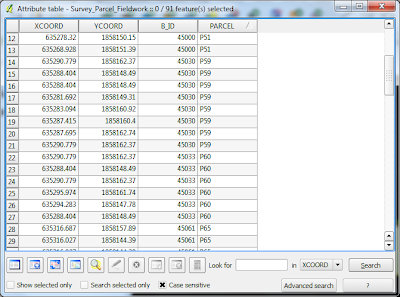
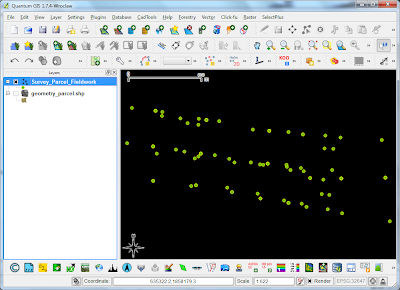
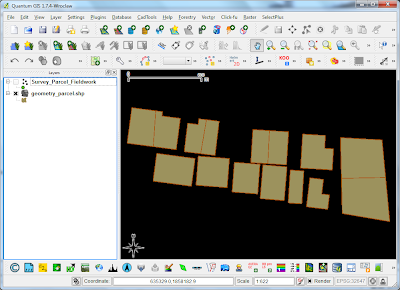
Data Examples Powered by gistnu
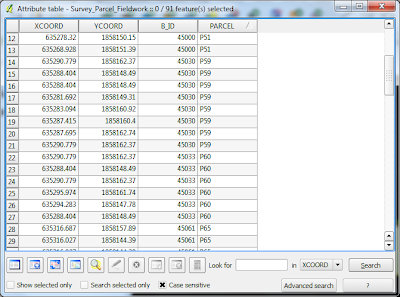
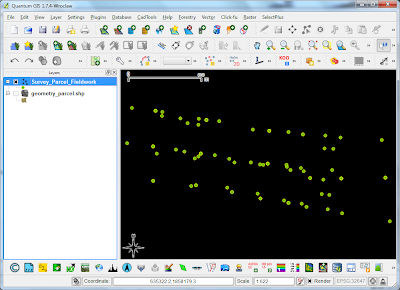
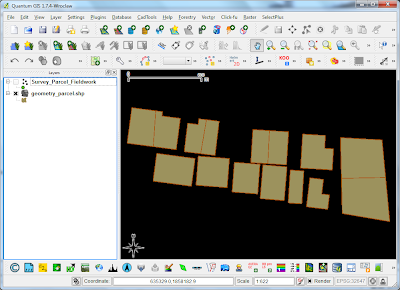
Data Examples Powered by gistnu
ป้ายกำกับ:
csv
,
MMQGIS
,
point2one
,
point2polygon
,
QGIS
วันศุกร์ที่ 11 พฤศจิกายน พ.ศ. 2554
Chapter 4 : Importing a dbf or excel file containing X,Y Values into QGIS
______หลังจากที่ห่างหายกันไปนานในบทเรียนของโปรแกรม Quantum GIS โดยวันนี้จะมาเสนอบทที่ 4 คือการนำเข้าข้อมูลจาก *.dbf หรือ excel ที่เป็นนามสกุลแบบ *.csv ซึ่งไฟล์นี้ก็จะต้องมีค่าพิกัดที่เป็นแบบ UTM หรือ LAT,LONG ครับ
ซึ่งวิธีการนั้นก็จะแสนง่ายดายเลยครับไม่ยากเลยเหมาะสมสำหรับบุคคลที่กำลังทำงานภาคสนามออกพื้นที่สำรวจในเรื่องต่างๆ แต่อยากที่จะนำข้อมูลออกมานำเสนอในรูปแบบจุดในแผนที่ ผมขอแนะนำวิธีนี้อีกวิธีนึงน่ะครับที่สามารถช่วยคุณได้
ซึงถ้าเป็นเทียบกับ ArcView3.a ก็คือ add event theme หรือ arcgis ก็คือ create feature class from xy table แต่โปรแกรม Quantum GIS เองเรียกว่า "Add Delimited Text Layer" ครับ (ยังไงก็ลองนำไปใช้ดูน่ะครับ)
ซึ่งวิธีการนั้นก็จะแสนง่ายดายเลยครับไม่ยากเลยเหมาะสมสำหรับบุคคลที่กำลังทำงานภาคสนามออกพื้นที่สำรวจในเรื่องต่างๆ แต่อยากที่จะนำข้อมูลออกมานำเสนอในรูปแบบจุดในแผนที่ ผมขอแนะนำวิธีนี้อีกวิธีนึงน่ะครับที่สามารถช่วยคุณได้
ซึงถ้าเป็นเทียบกับ ArcView3.a ก็คือ add event theme หรือ arcgis ก็คือ create feature class from xy table แต่โปรแกรม Quantum GIS เองเรียกว่า "Add Delimited Text Layer" ครับ (ยังไงก็ลองนำไปใช้ดูน่ะครับ)
ป้ายกำกับ:
Add Delimited Text Layer
,
add event theme
,
csv
,
excel
,
QGIS
,
Quantum GIS
,
XY
สมัครสมาชิก:
บทความ
(
Atom
)









